Хотите присоединиться к голосовому каналу, чтобы общаться с друзьями в Discord, но продолжаете получать сообщение об ошибке «Ожидание конечной точки»? Возможно, вы запланировали важную встречу с членами вашей команды, но не можете присоединиться из-за этой неожиданной проблемы.
Мы покажем вам, что означает ошибка «Ожидание конечной точки» в Discord и как вы можете исправить ее, чтобы продолжить работу с минимальными сбоями.
СДЕЛАТЬ ВИДЕО ДНЯ
Что вызывает ошибку ожидания конечной точки?

Хотя это звучит сложно, ошибка Awaiting Endpoint имеет простую причину. Обычно вы можете столкнуться с этой проблемой, когда ваш компьютер и голосовой сервер Discord не могут установить правильное соединение. Это не позволяет передавать данные между машинами и вызывает ошибку: Ожидание конечной точки.
Изменение региона сервера для голосового канала или проверка вашего интернет-соединения на наличие проблем — обычное решение этой проблемы. Хотя ошибка почти всегда устраняется без каких-либо усилий со стороны пользователей — когда сервер снова начинает работать — иногда проблема оказывается сложнее.
Некоторые предварительные проверки и исправления
Когда вы сталкиваетесь с такими ошибками подключения в Discord, всегда полезно оставить сообщение в текстовом чате голосового канала для оповещения других участников ситуации.
Прежде чем попробовать другие расширенные исправления, попробуйте перезагрузить компьютер. Иногда проблема настолько серьезна, что ее можно решить простой перезагрузкой. Если это не помогает, попробуйте проверить наличие проблем с интернет-соединением, посетив другие веб-сайты и воспроизведя видео. Если вы используете VPN, отключите его на некоторое время.
Избавившись от основного устранения неполадок, теперь вы можете перейти к более точным решениям этой ошибки.
1. Проверьте, не работает ли сервер Discord
Отключение сервера является наиболее распространенной причиной ошибки Awaiting Endpoint. Поскольку сервер не отвечает, ваше устройство не может установить соединение и передать данные другим получателям.
Чтобы проверить, активен ли в настоящее время ближайший к вашему географическому местоположению голосовой сервер Discord, перейдите по ссылке discordstatus.com и прокрутите вниз, пока не дойдете до Голос раздел.
Нажмите Голос и найдите сервер, который использует ваш голосовой канал Discord. Если вы не знаете, к какому серверу Discord вас подключает, вы можете проверить это, наведя курсор на название голосового канала и нажав Настройки (значок шестеренки). Затем прокрутите вниз до Переопределение региона раздел и запишите местоположение сервера.
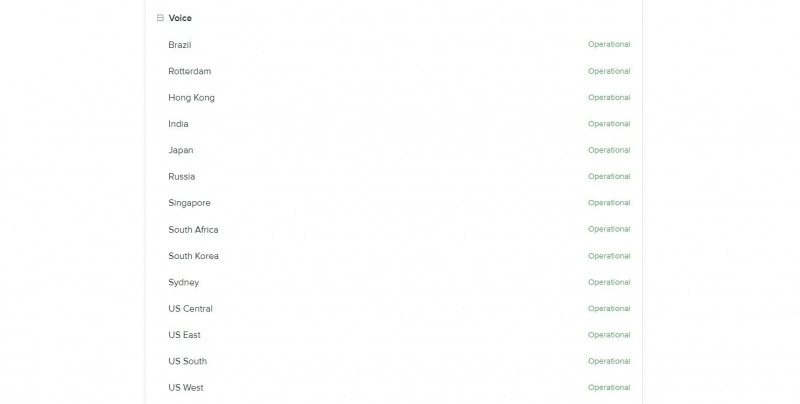
Если статус сервера Оперативный , это означает, что сервер работает правильно, и вы можете переходить к разделам №3 и №4. Если нет, сервер в настоящее время отключен, и все, что осталось сделать, это переключиться на другой регион сервера, что подводит нас к следующему пункту.
2. Измените регион сервера для голосового канала.
Если голосовой сервер по умолчанию не работает, вы можете пока попробовать подключиться к другому серверу. Это может вызвать высокий пинг и проблемы со связью, но это все же лучше, чем отсутствие возможности присоединиться к голосовому каналу.
Для этого наведите указатель мыши на название голосового канала и нажмите кнопку Настройки значок. Затем, под Переопределение региона выберите сервер, который, как вы знаете, работает правильно. Вы можете проверить, какие серверы работают, используя discordstatus.com .
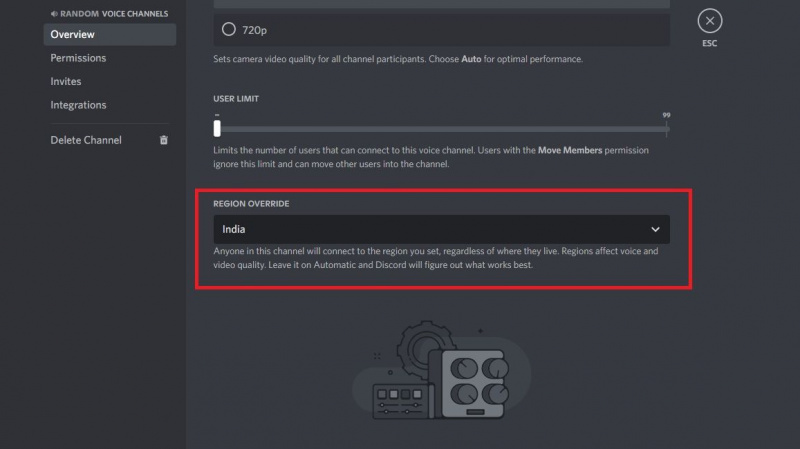
Нажмите Сохранить изменения продолжить. Смена региона сервера переподключит всех участников голосового канала. Это займет всего несколько секунд, максимум.
3. Перезапустите Дискорд
Если с серверами Discord все в порядке, вы можете быть уверены, что проблема связана с вашим компьютером и клиентом Discord. Хороший способ решить такие проблемы — начать заново, перезапустив приложение Discord. Для этого отключитесь от всех голосовых каналов, к которым вы присоединились, и нажмите кнопку кнопку в правом верхнем углу окна.
Не забудьте также закрыть приложение с панели задач, так как Discord остается открытым в фоновом режиме, даже когда вы закрываете окно приложения. Вы также можете использовать диспетчер задач, чтобы закрыть клиент Discord. Также рекомендуется перезагрузить систему еще раз, чтобы убедиться, что какие-либо неправильно настроенные параметры не вызывают эту проблему.
как уменьшить размер файла jpeg
4. Обновите/переустановите клиент Discord
Если вы все еще не можете обойти ошибку «Ожидание конечной точки», вы можете попробовать проверить, нуждается ли приложение Discord, установленное на вашем компьютере, в обновлении. Хотя Discord автоматически проверяет наличие обновлений каждый раз, когда вы его запускаете, в подобных ситуациях рекомендуется вручную проверять наличие новых выпусков.
Чтобы проверить наличие обновлений, откройте Discord и нажмите Ctrl + Р на машинах Windows и Команда + Р на Mac. Discord на мгновение перезагрузится и установит обновление, если оно будет найдено.
Наконец, если ничего не работает, вы можете попробовать переустановить Discord. Выполнение новой установки устраняет все проблемы с установленным в данный момент клиентом Discord и сбрасывает любые неверные настройки, которые могли быть сделаны с вашей стороны. Для этого сначала нужно вручную удалить Discord из вашей системы с помощью Панели управления. Затем загрузите последнюю версию приложения с веб-сайта.
Скачать: Раздор
После переустановки приложения вы сможете подключаться к голосовым каналам без каких-либо проблем с подключением, таких как Ожидание конечной точки или ошибка подключения RTC , в этом отношении.
Если вы не можете заставить голосовой чат Discord работать даже после внесения вышеупомянутых исправлений, вы можете попробовать использовать эти альтернативы Discord которые в некоторых аспектах даже лучше, чем Discord. Обычно известно, что ошибка «Ожидание конечной точки» устраняется, как только голосовые серверы снова заработают, но ожидание недопустимо, когда вам нужно посетить важное собрание.
Теперь вы можете общаться со своими друзьями в Discord
Проблемы с подключением при присоединении к голосовому каналу в Discord раздражают, особенно когда неожиданно стучат в дверь прямо перед запланированной встречей. К счастью, такие ошибки довольно легко исправить, выполнив несколько быстрых исправлений.
Если вы только начали использовать Discord и хотите быстро ознакомиться со всеми тонкостями платформы, изучение некоторых важных советов и приемов Discord — хорошее начало.
